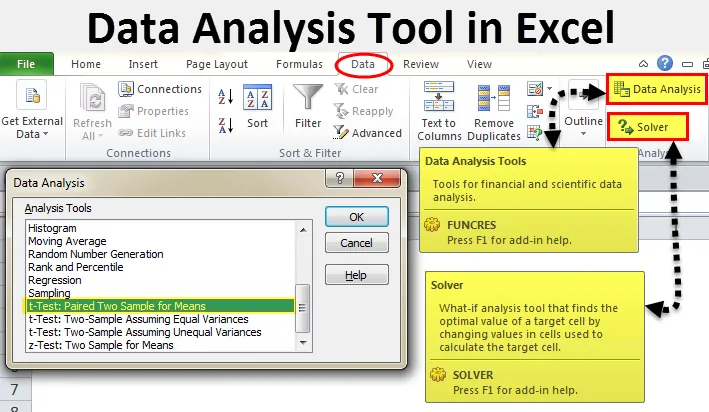
Excel alat za analizu podataka (sadržaj)
- Alat za analizu podataka u Excelu
- Oslobodite paket alata za analizu podataka u Excelu
- Kako se koristi alat za analizu podataka u Excelu?
Alat za analizu podataka u Excelu
Analiza podataka nije ništa drugo nego pripovijedanje priče iza podataka. Imamo mnogo softvera koji nam mogu pomoći u statističkoj analizi. Iako je Excel pun formula i proračunskih tablica, još uvijek možemo napraviti analizu podataka.
Ako na svom prijenosnom računalu ili računalu opazite excel, možda nećete prema zadanom vidjeti opciju analize podataka. Morate ga osloboditi. Paket alata za analizu podataka obično je dostupan na kartici Podaci.
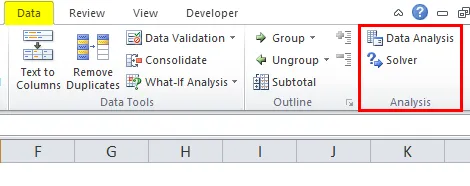
Pod opcijom Analiza podataka možemo vidjeti mnoge mogućnosti analize.
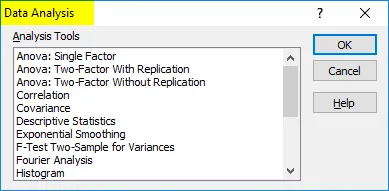
Oslobodite paket alata za analizu podataka u Excelu
Ako vaš excel ne prikazuje ovo pakiranje, slijedite korake u nastavku kako biste oslobodili ovu opciju.
1. korak: idite na datoteku FILE.
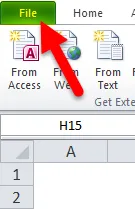
2. korak: Pod Datoteka odaberite Opcije .
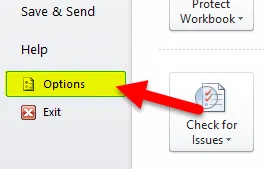
Korak 3: Nakon odabira Opcije odaberite Dodaci .
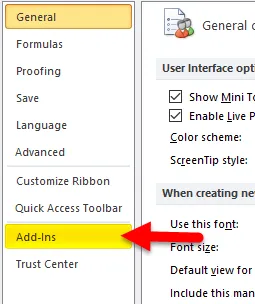
Korak 4: Jednom kada kliknete Add-Ins, na dnu ćete vidjeti padajući popis Manage. Odaberite Excelove dodatke i kliknite Idi .
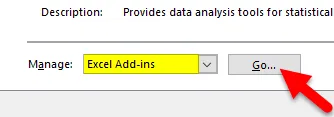
5. korak: Nakon što kliknete na Go, vidjet ćete novi dijaloški okvir. Vidjet ćete sav dostupni paket alata za analizu. Odabrao sam ih 3, a zatim kliknite OK .
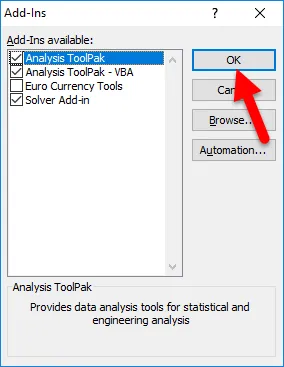
Korak 6: Sada ćete vidjeti ove opcije pod vrpcom podataka.
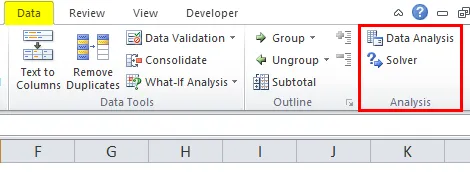
Kako se koristi alat za analizu podataka u Excelu?
Razjasnimo rad alata za analizu podataka s nekim primjerima.
Ovdje možete preuzeti ovaj alat za analizu podataka alatke za analizu podataka - Predložak Excela za analizu podatakaAnaliza T-testa - Primjer # 1
T-test vraća vjerojatnost testova. Pogledajte dolje podatke dviju momčadi bodovanja na turniru.
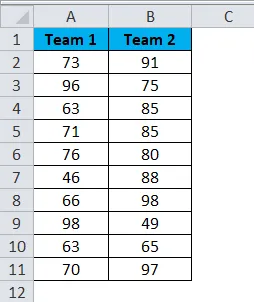
Korak 1: Odaberite opciju Analiza podataka na kartici DATA .
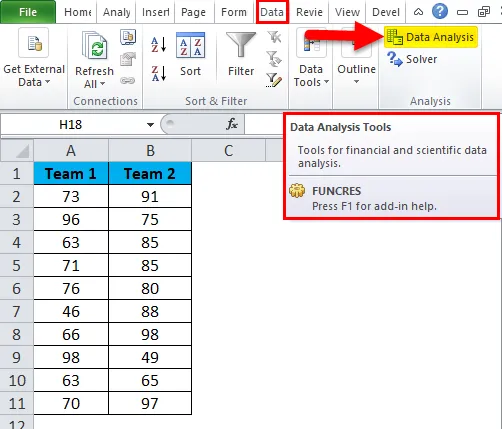
2. korak: Nakon što kliknete na Analizu podataka vidjet ćete novi dijaloški okvir. Pomaknite se prema dolje i pronađite T-test. Pod T-testom, tri vrste T-testa, odaberite prvu, tj. T-test: Upareni dva uzorka za sredstvo.
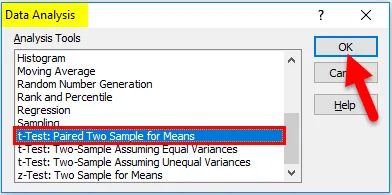
Korak 3: Nakon odabira prvog t-testa vidjet ćete dolje navedene mogućnosti.
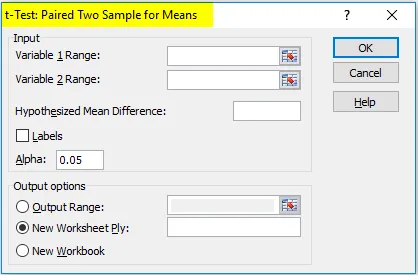
Korak 4: Pod Varijabilnom rasponom 1 odaberite ekipu 1 rezultat, a pod Varijabilnom 2 Raspon odaberite tim 2 ocjene.
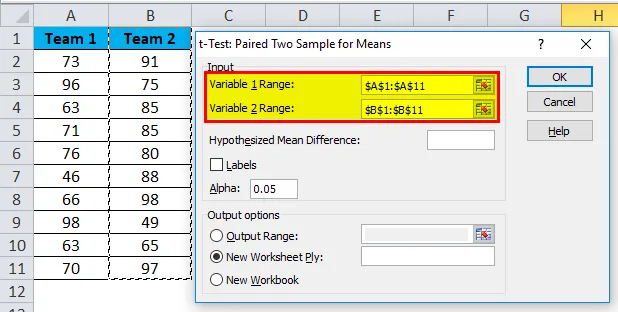
Korak 5: Izlazni raspon odabire ćeliju u kojoj želite prikazati rezultate.
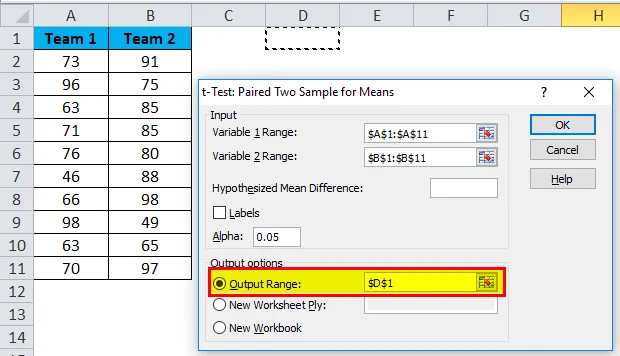
Korak 6: Kliknite na Naljepnice jer smo odabrali raspone uključujući naslove. Kliknite Ok za završetak testa.
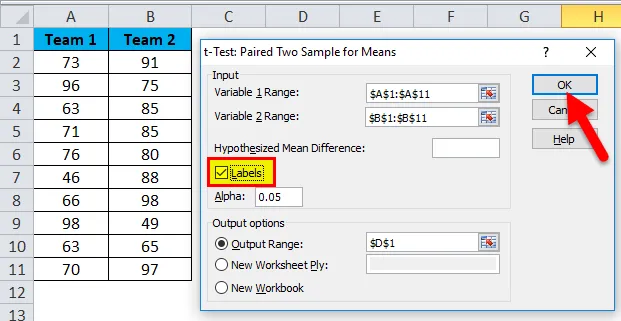
Korak 7: Od stanice D1 počet će pokazivati rezultat testa.
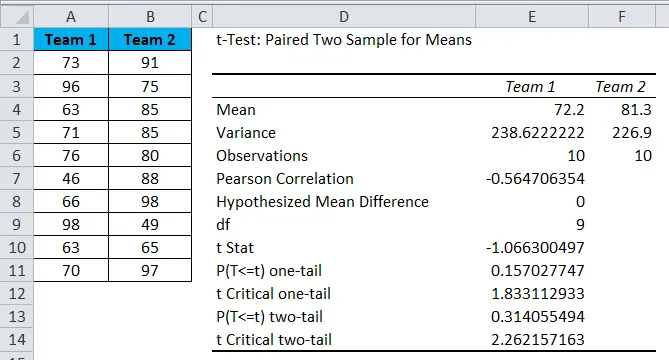
Rezultat će pokazati srednju vrijednost dva tima, vrijednost varijance, koliko promatranja je provedeno ili koliko vrijednosti uzmete u obzir, Pearson Correlation itd …
Ako ste P (T <= t) dva repa, to je 0, 314 što je više od standardne očekivane vrijednosti P od 0, 05. To znači da podaci nisu značajni.
T-test možemo napraviti i pomoću ugrađene funkcije T.TEST.
SOLVER opcija - primjer br. 2
Riješivač nije ništa drugo nego rješavanje problema. SOLVER djeluje poput cilja koji traži u excelu.
Pogledajte donju sliku Imam podatke o jedinicama proizvoda, cijeni jedinica, ukupnom trošku i ukupnoj dobiti.
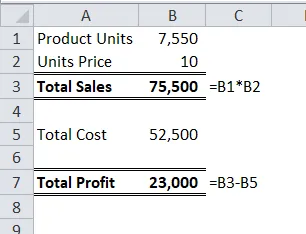
Količina prodanih jedinica je 7550 po prodajnoj cijeni od 10 po jedinici. Ukupni trošak je 52500, a ukupna dobit 23000.
Kao posjednik, želim povećati zaradu od 30000 povećavajući jediničnu cijenu. Od sada, ne znam koliko cijene jedinica moram povećati. SOLVER će mi pomoći da riješim ovaj problem.
Korak 1: Otvorite SOLVER na kartici DATA .
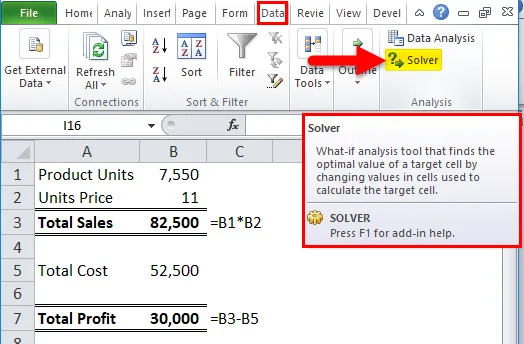
Korak 2: Postavite objektivnu ćeliju na B7 i vrijednost 30000 i promjenom ćelije u B2 . Budući da nemam nijedan poseban kriterij za testiranje, kliknem na SOLVE tipku.
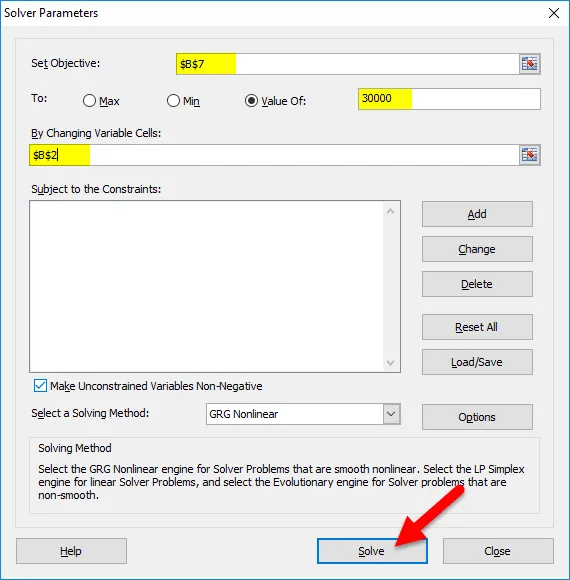
Korak 3: Rezultat će biti sljedeći:
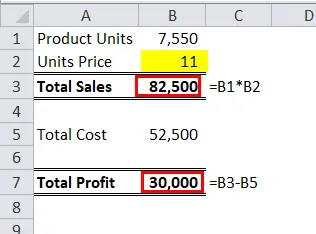
Ok, excel SOLVER je riješio problem za mene. Da bih zaradio 30000, moram proizvode prodavati po 11 po jedinici, a ne po 10 po jedinici.
Na taj način možemo napraviti analizu podataka.
Stvari koje treba zapamtiti o alatu za analizu podataka u Excelu
- Imamo mnogo drugih testova analize kao što su regresija, F test, ANOVA, korelacija, opisne tehnike.
- Možemo dodati dodatak Excel kao paket alata za analizu podataka.
- Paket alata za analizu dostupan je i pod VBA.
Preporučeni članci
Ovo je vodič za alat za analizu podataka u Excelu. Ovdje smo raspravljali o tome kako koristiti Excel alat za analizu podataka zajedno s primjerima Excel i download Excelovim predložakom. Možete pogledati i ove korisne članke u excelu -
- Excel T.Test funkcija | Kako koristiti T.Test
- Kako omogućiti Excel Solver alat
- Izračunajte CORREL funkciju u Excelu
- Napredni program za histogram